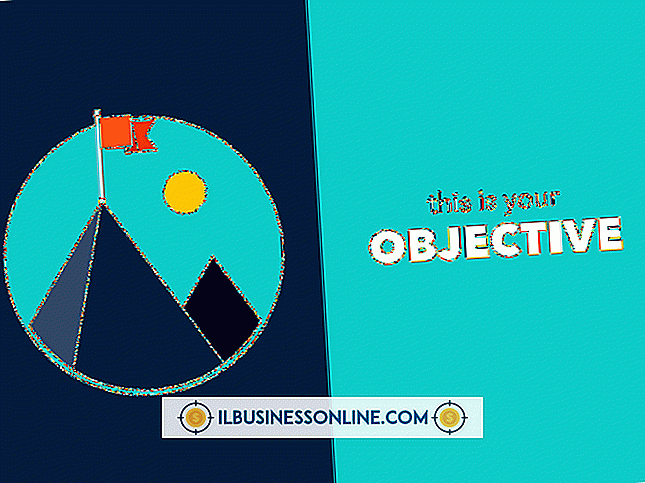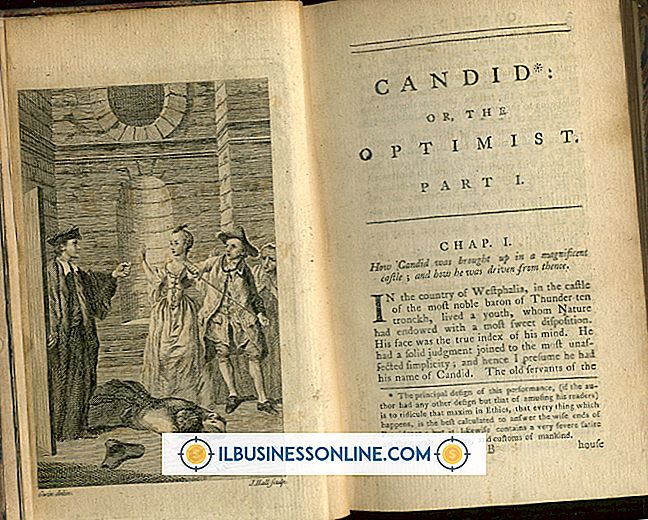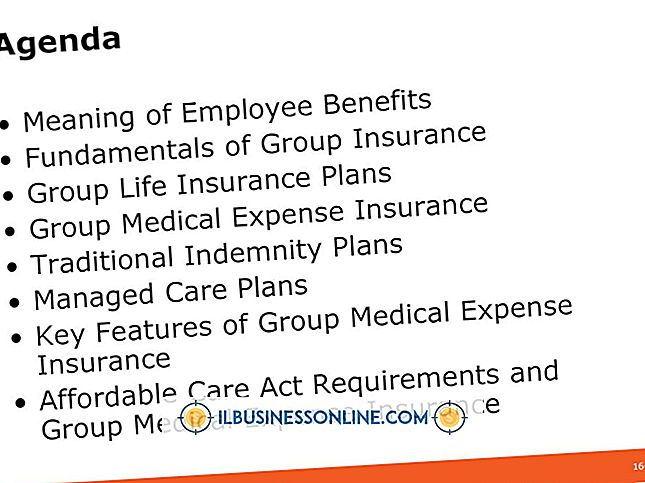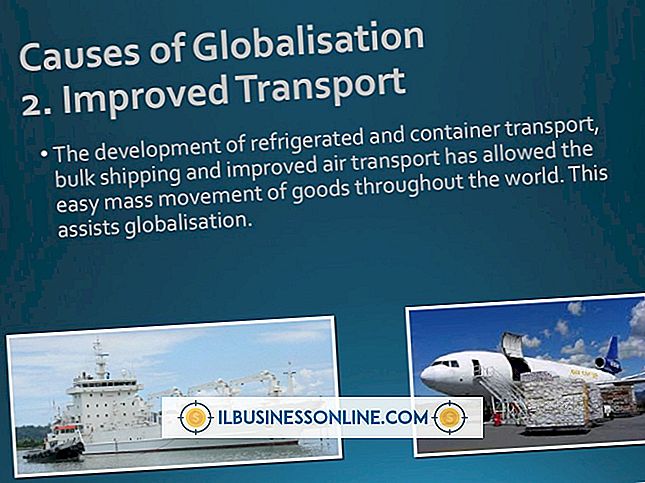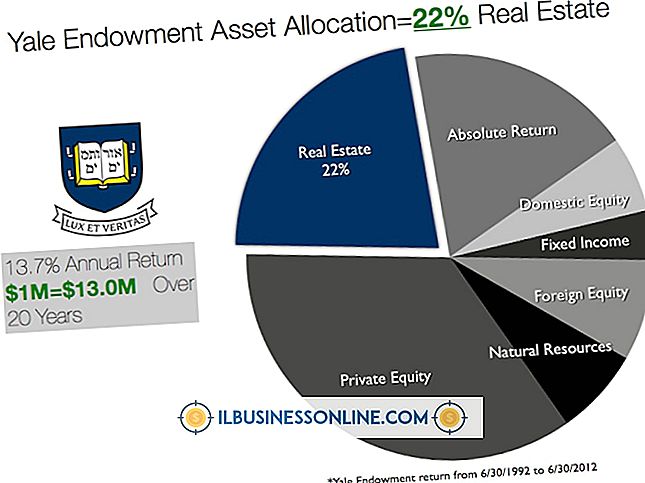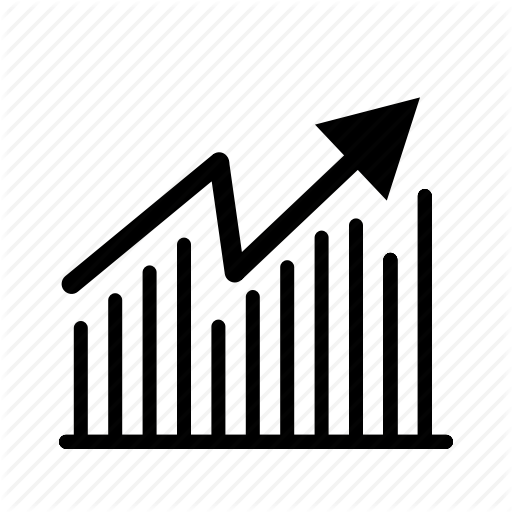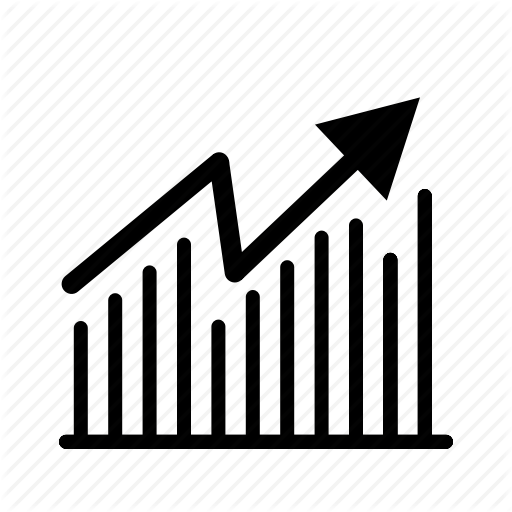WordPress'teki Hataları Gizleme

Şirket blogunuzu veya web sitenizi WordPress ile oluşturduğunuzda, WordPress hata mesajlarının ekranda görüntülenmesini istemeyebilir ve potansiyel olarak kullanıcıların web sitenizi kullanmaya devam etmelerini istemeyebilirsiniz. WordPress yapılandırma dosyasını düzenleyerek ve hata mesajlarını gizlemek için PHP yönergeleri girerek hataları WordPress'te gizleyebilirsiniz. WordPress'in hata mesajlarını düzenli olarak gözden geçirebileceğiniz ve siteyle ilgili tüm sorunları gidermek için kullanabileceğiniz bir günlük dosyasına yazması için ek yönergeler girin.
1.
WordPress sitesinin barındırıldığı Web sunucunuza erişin ve bir komut istemi açın veya sunucudaki dosyaların listesini görüntülemek için bir dosya tarayıcısı başlatın. Web sitesinin kök dizininde veya kök dizininde bulunan "wp-config.php" adlı WordPress yapılandırma dosyasını bulun.
2.
Bir editörle "wp-config.php" yapılandırma dosyasını açın. Dosyanın altına gidin ve hata raporlamayı kapatmak ve hata mesajlarının ekrana gelmesini engellemek için aşağıdaki iki PHP yönergesini ekleyin:
(0) error_reporting; @ini_set ('display_errors', 0);
3.
WordPress'in hata mesajlarını düzenli olarak gözden geçirebileceğiniz bir günlük dosyasına yazması için ek yönergeler ekleyin. Kullanılacak günlük dosyasının adını ve konumunu belirtin:
@ini_set ('log_errors', 1); @ini_set ('error_log', '/var/log/apache2/wordpress_error.log');
4.
Dosyayı kapatın ve değişikliklerinizi kaydedin. Oluşan hataları incelemek ve gerektiğinde düzeltmek için günlük dosyasını düzenli olarak kontrol edin.
Bahşiş
- Ek bir güvenlik önlemi olarak, "wp-config.php" dosyasını web sitesinden erişilemeyen kök yöneticisinin ebeveyine taşıyabilirsiniz. WordPress dosyayı kök dizininde bulamazsa, kök dizininin ana dizininde otomatik olarak arar.